12 способов исправить Microsoft не отправляет ошибку подтверждения сообщения
Опубликовано: 2023-03-16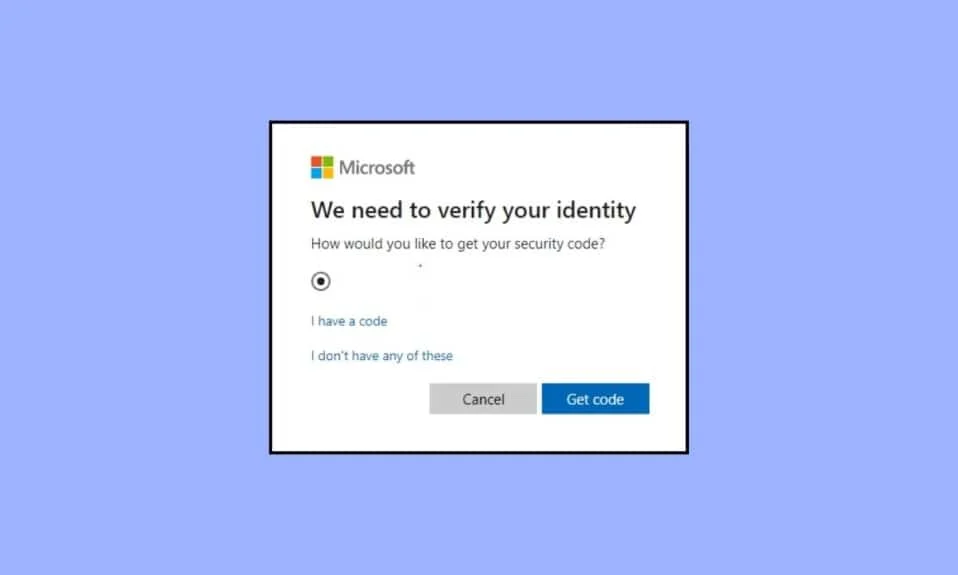
Помните, как функция «Забыли пароль в Google» заставляла вас отвечать на секретный вопрос на случай, если вы захотите сменить пароль? В сегодняшнюю цифровую эпоху киберугрозы становятся все более изощренными. Это подчеркивает необходимость принятия упреждающих мер, которые лучше, чем раньше, для защиты наших онлайн-аккаунтов, данных, информации и многого другого. Чтобы обеспечить это, Microsoft добавила двухэтапный метод проверки для пользователей, который представляет собой простой, но эффективный способ повысить безопасность своих учетных записей и построить стену, которую трудно обойти или сломать. Но проблемы возникают, когда пользователь не получает текст кода подтверждения Microsoft, чтобы разрешить доступ к учетной записи и включить двухфакторную аутентификацию. В этой статье мы узнаем, как исправить Microsoft, не отправляющую подтверждение сообщения. Итак, продолжайте читать, чтобы решить, что код подтверждения не отправляет ошибку.
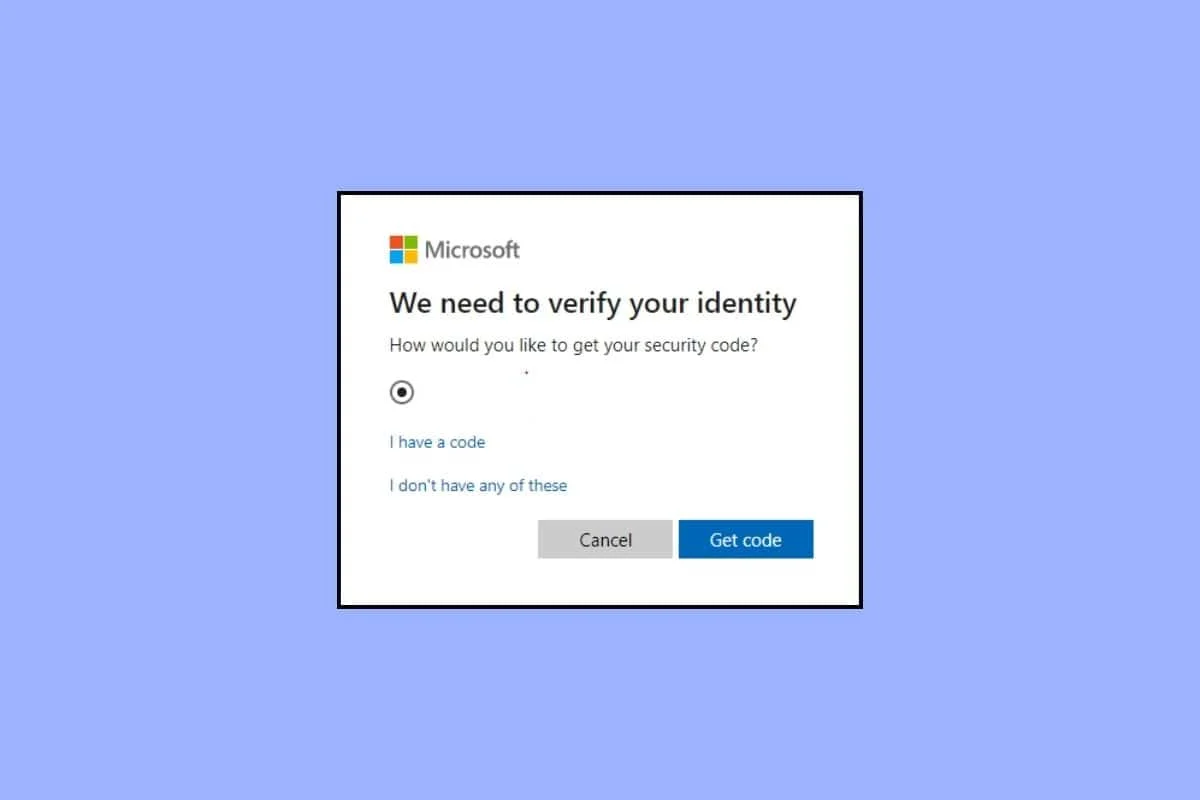
Способы исправления Microsoft не отправляет ошибку подтверждения сообщения
Когда вы или кто-то другой попытаетесь изменить пароль, Microsoft отправит вам код подтверждения. Он также отправляет код для проверки того, что учетная запись пользователя входит в систему с другого адреса, т. е. с нового IP-адреса. В случае, если не приходит код безопасности для входа или смены пароля, мы это исправим.
Что такое двухэтапная проверка?
Двухэтапная проверка или двухфакторная проверка подлинности, также известная как многофакторная проверка подлинности, представляет собой расширенную меру безопасности, которая добавляет дополнительный уровень защиты учетной записи пользователя. Это все равно, что поставить второй замок на входную дверь вашего дома, чтобы не пустить злоумышленников. Эта функция безопасности предназначена для защиты пользователя от любых угроз безопасности, включая взлом и утечку данных.
Включение двухэтапной проверки требует, чтобы пользователь предоставил две формы идентификации для доступа к своей учетной записи. Например, один может быть паролем, а другой может быть в виде уникального одноразового кода, который отправляется на номер телефона или адрес электронной почты пользователя. Это гарантирует, что даже если кто-то каким-либо образом получит пароль учетной записи пользователя и попытается изменить его, ему все равно потребуется уникальный код, иначе он не сможет получить доступ ни к чему, не пройдя второй этап идентификации.
Причины, из-за которых код подтверждения не отправляется с ошибкой
- Неточный номер телефона. Проблема пользователя с текстом кода подтверждения Microsoft часто возникает из-за ввода неправильного номера телефона.
- План с истекшим сроком действия: если срок действия ваших мобильных услуг истек или у вас нет активной службы SMS на вашем телефонном номере, весьма вероятно, что вы не получите никакого подтверждающего текста.
- Вы используете VPN или прокси: виртуальная частная сеть подключается с другого IP-адреса. Точно так же прокси действует как среда, соединяющая пользователя и веб-сайт. Оба они создают риски безопасности и могут быть причиной того, что вы не получаете код безопасности для входа в систему.
Как исправить Microsoft не отправляет ошибку проверки сообщения
Здесь мы показали способы исправления кода двухэтапной проверки, не отправляющего ошибку.
Способ 1: введите номер еще раз
Ввод неправильного номера телефона может иметь два последствия. Либо Microsoft не обнаружит такой номер телефона, либо код будет получен на введенный вами номер телефона, который явно не ваш. Следовательно, вы не получаете код, необходимый для входа в учетную запись. Попробуйте еще раз и убедитесь, что вы вводите правильный номер телефона.
Способ 2: использовать другой номер мобильного телефона
Если в любом случае вы изменили номер телефона, а старый неактивный номер был зарегистрирован в вашей учетной записи Microsoft или вы не получаете его на свой номер, даже если он совпадает с зарегистрированным, попробуйте отправить код на другой номер. Для этого вам нужно будет добавить альтернативный номер в свою учетную запись Microsoft.
1. Войдите в свою учетную запись Microsoft .
2. Нажмите Добавить номер телефона .

3. Выберите код страны и введите номер телефона. Нажмите Далее . 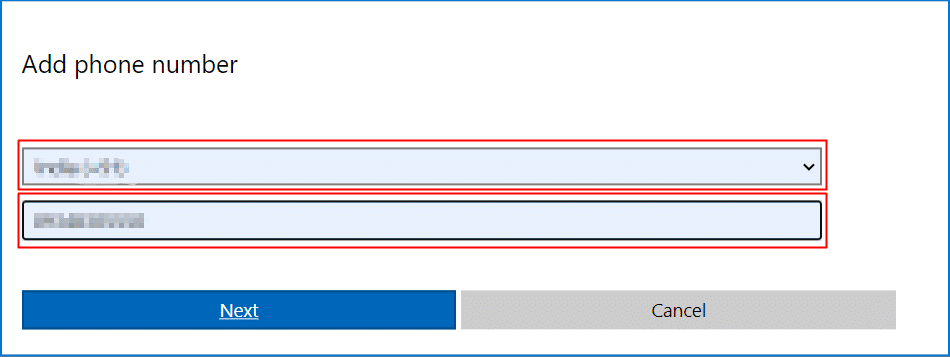
4. Если вы получили код, это означает, что проблема Microsoft, не отправляющая подтверждение сообщения, решена. Если нет, следуйте следующему методу.
Читайте также: Как сбросить пароль учетной записи Microsoft
Способ 3: активировать мобильные сервисы
Крайне важно убедиться, что ваши мобильные услуги активны и обновлены, а также что у вас есть активная служба SMS, чтобы избежать каких-либо неудобств. Если в настоящее время на вашем номере нет активной услуги, пополните свой номер с помощью соответствующего плана и введите код подтверждения еще раз.
Метод 4: Модернизация подключения к Интернету
Если вы не можете получить текст кода подтверждения Microsoft, проверьте подключение к Интернету и убедитесь, что скорость Интернета не отличается. Выключите источник данных один раз и включите его снова или перезагрузите Wi-Fi и подключите устройство к маршрутизатору после его загрузки. Как только скорость интернета станет стабильной, повторно отправьте код из окна проверки Microsoft. На этот раз вы можете получить код.
Способ 5: восстановить подключение к мобильной сети
Допустим, вы подключены к Интернету через Wi-Fi, но сотовая связь на вашем телефоне не оптимальна и препятствует получению сообщений. В этом случае, чтобы исправить, что Microsoft не отправляет подтверждение сообщения, вам придется привести Интернет в улучшенное состояние.
Вариант I: на Android
1. Потяните вниз центр уведомлений в верхней части экрана, чтобы получить доступ к быстрым переключателям.
2. Нажмите на Режим полета/Режим полета , чтобы включить его.

3. Подождите несколько секунд и нажмите еще раз, чтобы отключить его.
Как только телефон восстановит сетевое соединение, вы должны получить защитный код. Кроме того, вы должны попробовать повторно отправить его на этот раз.
Вариант 2: на iOS
Чтобы включить режим полета на устройствах iOS:
1. Откройте Центр управления на своем iPhone.
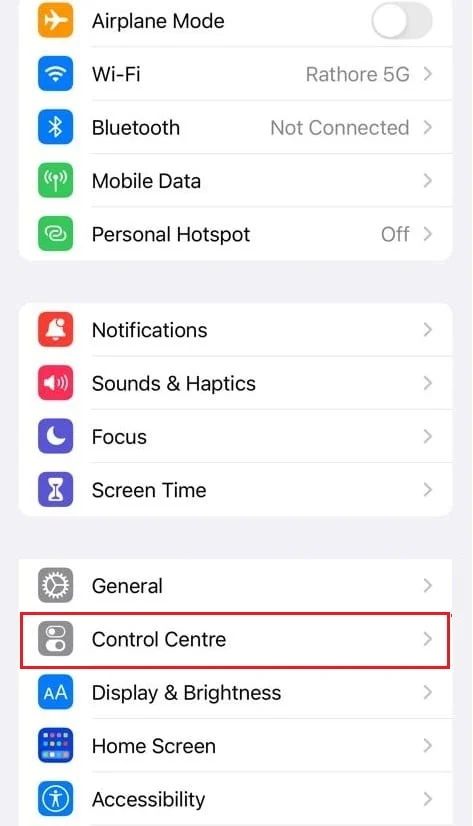
2. Коснитесь значка режима полета .
3. Подождите несколько секунд и отключите его.
Читайте также: Что происходит, когда кто-то звонит вам в режиме полета?
Способ 6: отключить VPN или прокси-серверы
Чтобы решить эту проблему, вам придется отключить службы VPN или прокси, если вы активно используете какой-либо из них.
Вариант I: отключить VPN
VPN сдвигает и изменяет маршрут интернет-трафика и скрывает IP-адрес. Это часто вызывает проблемы с безопасностью и пытается свести на нет цель двухэтапной проверки. Это может быть причиной того, что Microsoft не отправляет код подтверждения сообщения, когда пользователь на своем устройстве подключен к VPN-серверу. Чтобы избежать проблемы:
1. Нажмите клавишу Windows и в строке поиска введите настройки VPN .
2. Нажмите Открыть на правой панели.
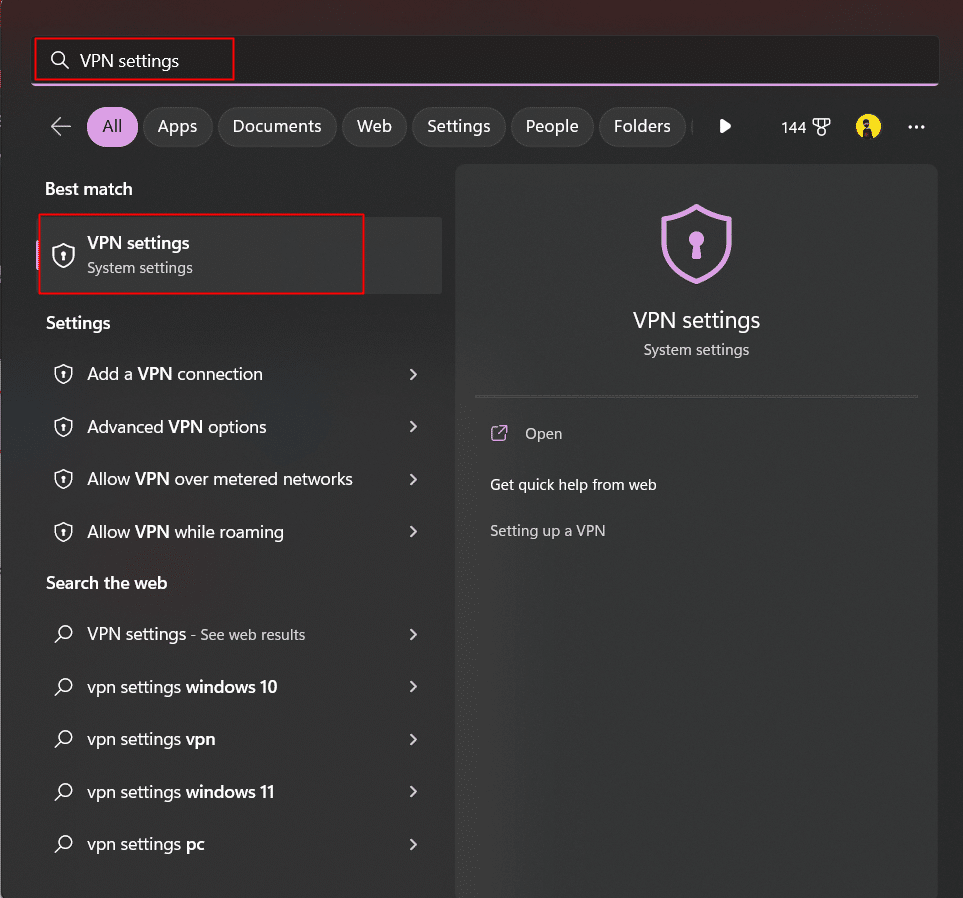
3. Сдвиньте переключатель и отключите следующие параметры в разделе «Дополнительные параметры для всех VPN-подключений »:
- Разрешить VPN в сетях с лимитным тарифом
- Разрешить VPN в роуминге
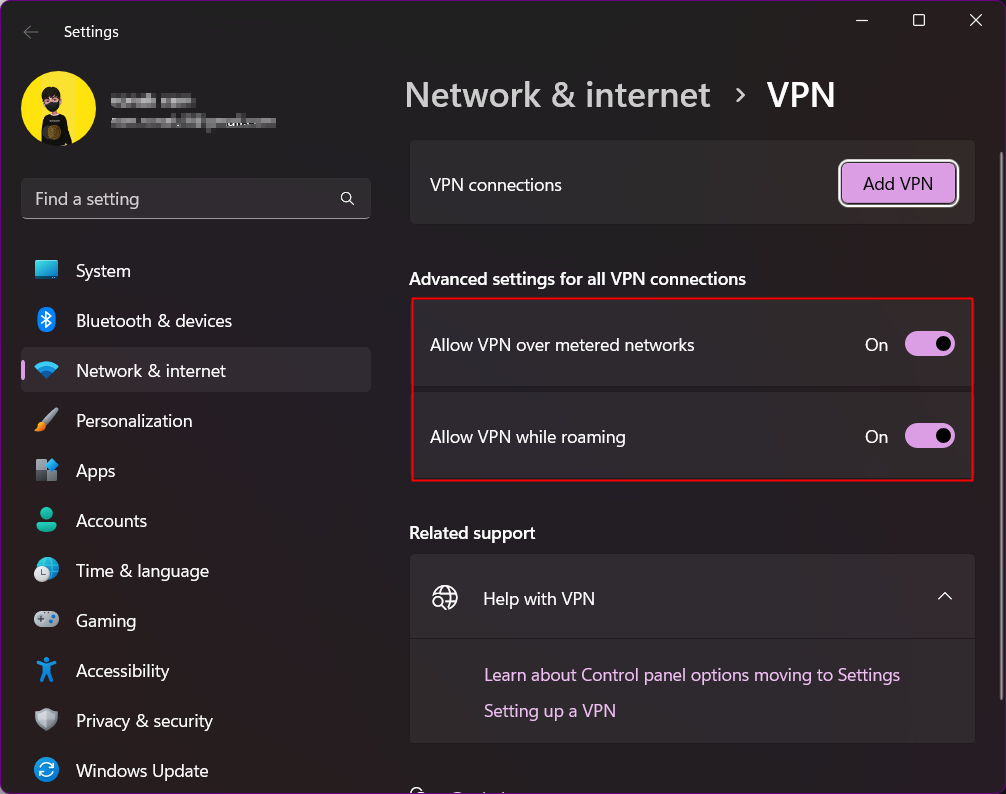
4. Теперь повторно отправьте код.
Вариант II: отключить прокси-сервер
Прокси-сервер — это шлюз, который является посредником между устройством и Интернетом. Службы проходят через прокси-сервер, тем самым отделяя конечных пользователей от веб-сайтов. Технически это также вызывает беспокойство по поводу безопасности и может привести к тому, что код подтверждения не будет отправлен.
1. Откройте «Настройки» на ПК.

2. Щелкните Сеть и Интернет .
3. Теперь нажмите «Прокси» на правой панели.
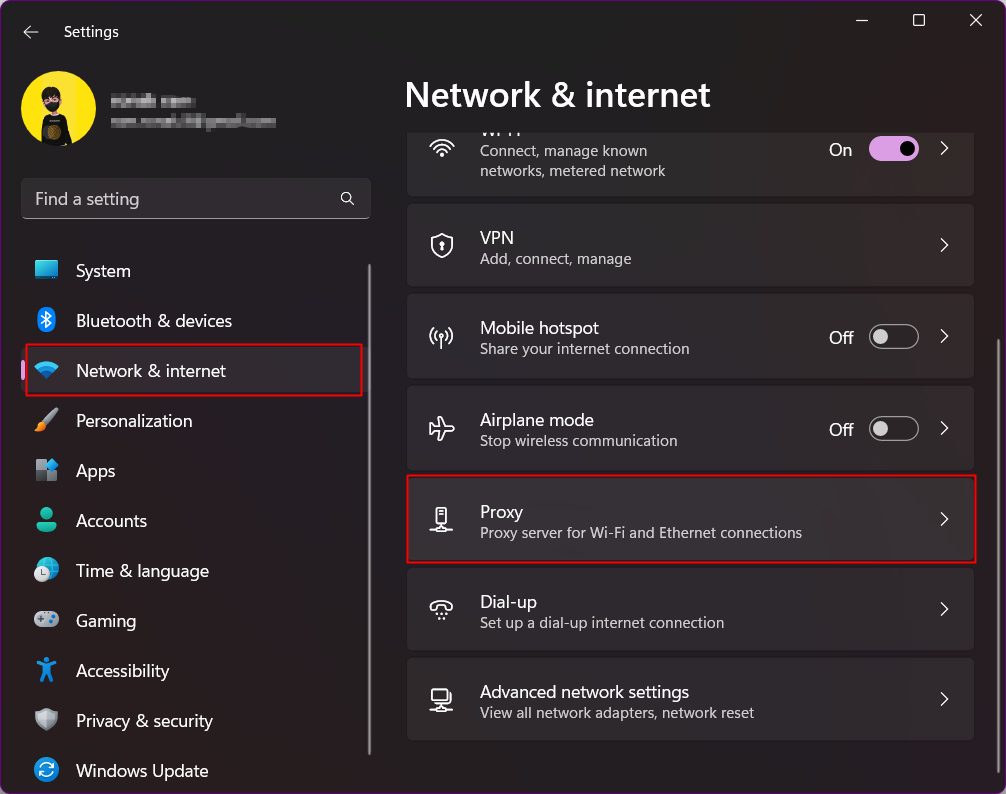
4. Отключите автоматическое определение настроек .
5. Нажмите «Настроить» рядом с «Использовать прокси-сервер» .
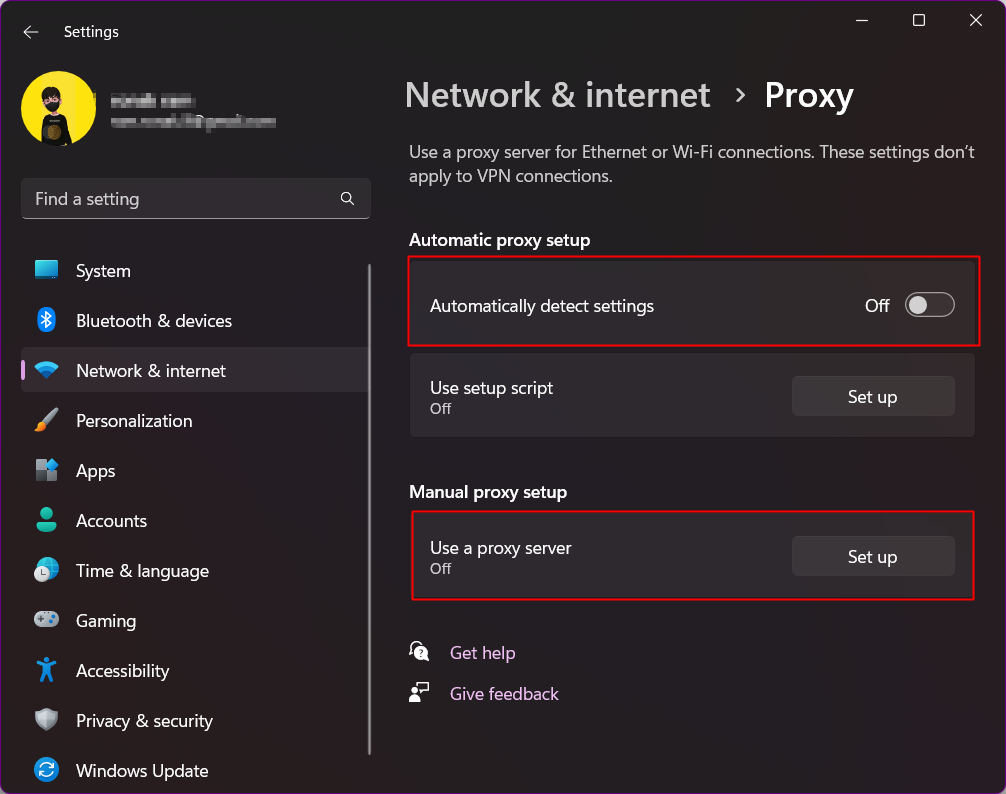
6. Отключите использование прокси-сервера во всплывающем окне.
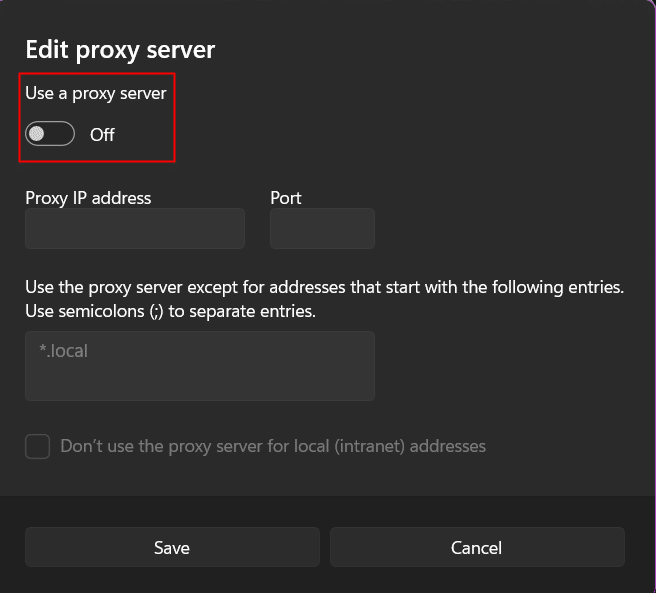
Читайте также: Исправление ошибки при попытке прокси-запроса
Способ 8: включить сообщения из неизвестных источников
Спам и рекламные сообщения не только раздражают, но и представляют серьезную угрозу конфиденциальности и безопасности, поскольку нежелательные ссылки, встроенные или отправленные в эти сообщения, могут быть вредоносными и потенциально могут поставить под угрозу вашу личную информацию и сделать вас уязвимыми для кибератак. Таким образом, большинство пользователей блокируют сообщения из неизвестных источников на своем телефоне, и это также может быть причиной того, что вы не получаете код. Отключите эту функцию и повторно отправьте код подтверждения.
Способ 9: пройти через папку со спамом
Приложение Google Messages для Android является приложением для обмена сообщениями по умолчанию на большинстве Android-смартфонов. Это приложение поставляется со встроенной папкой для спама, которая автоматически обнаруживает и отфильтровывает нежелательные сообщения. Однако в этом процессе он иногда ошибочно отправляет важные сообщения, такие как сообщение с кодом подтверждения, в папку со спамом без уведомления пользователя. Затем пользователь может предположить, что отсутствие отправки кода подтверждения является ошибкой сервера Microsoft. Если на вашем устройстве установлено приложение Google Messages по умолчанию, мы рекомендуем вам проверить его один раз.
1. Откройте приложение Google Сообщения .
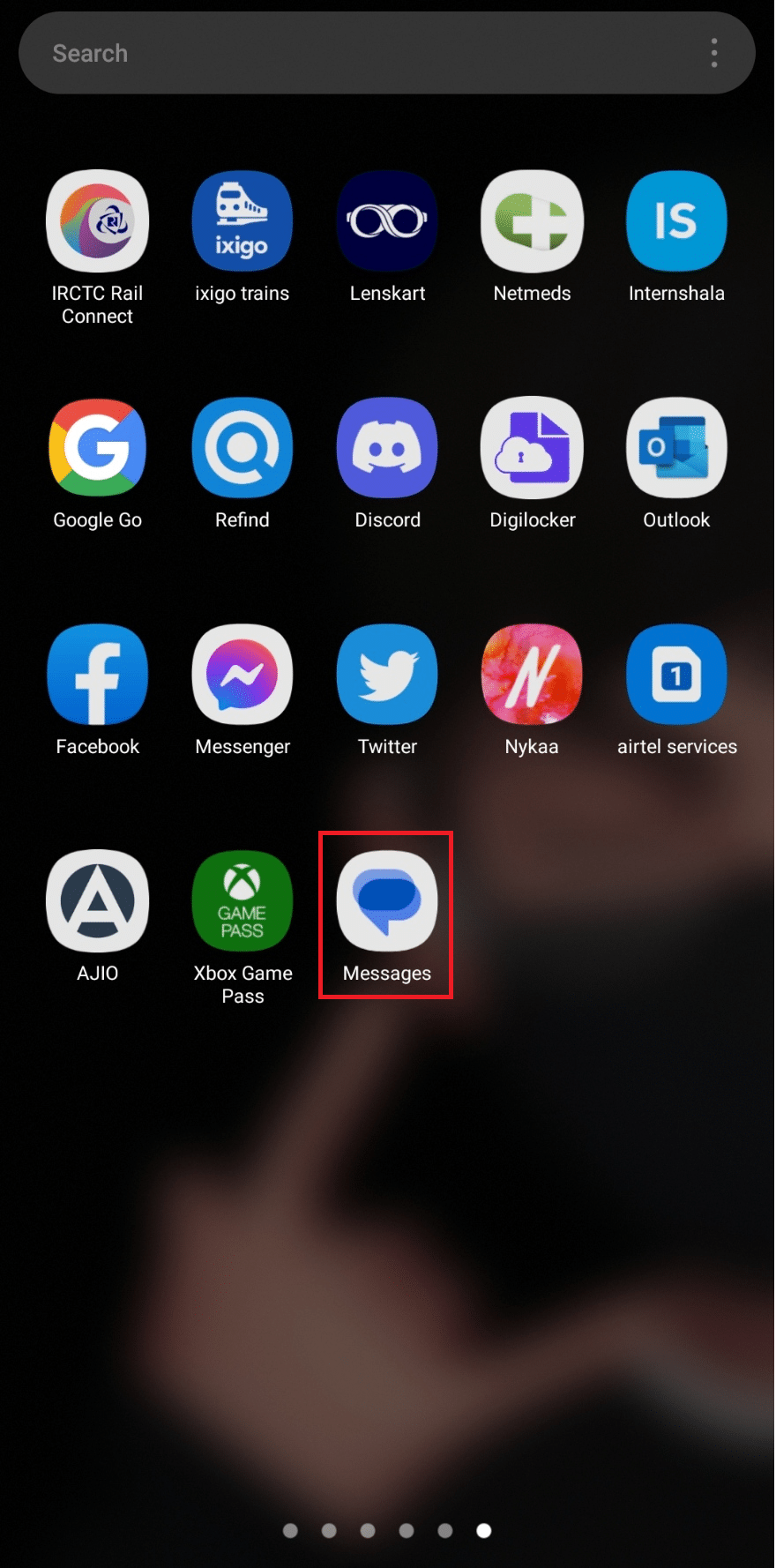
2. Нажмите на значок гамбургера (три горизонтальные линии) в верхнем левом углу.
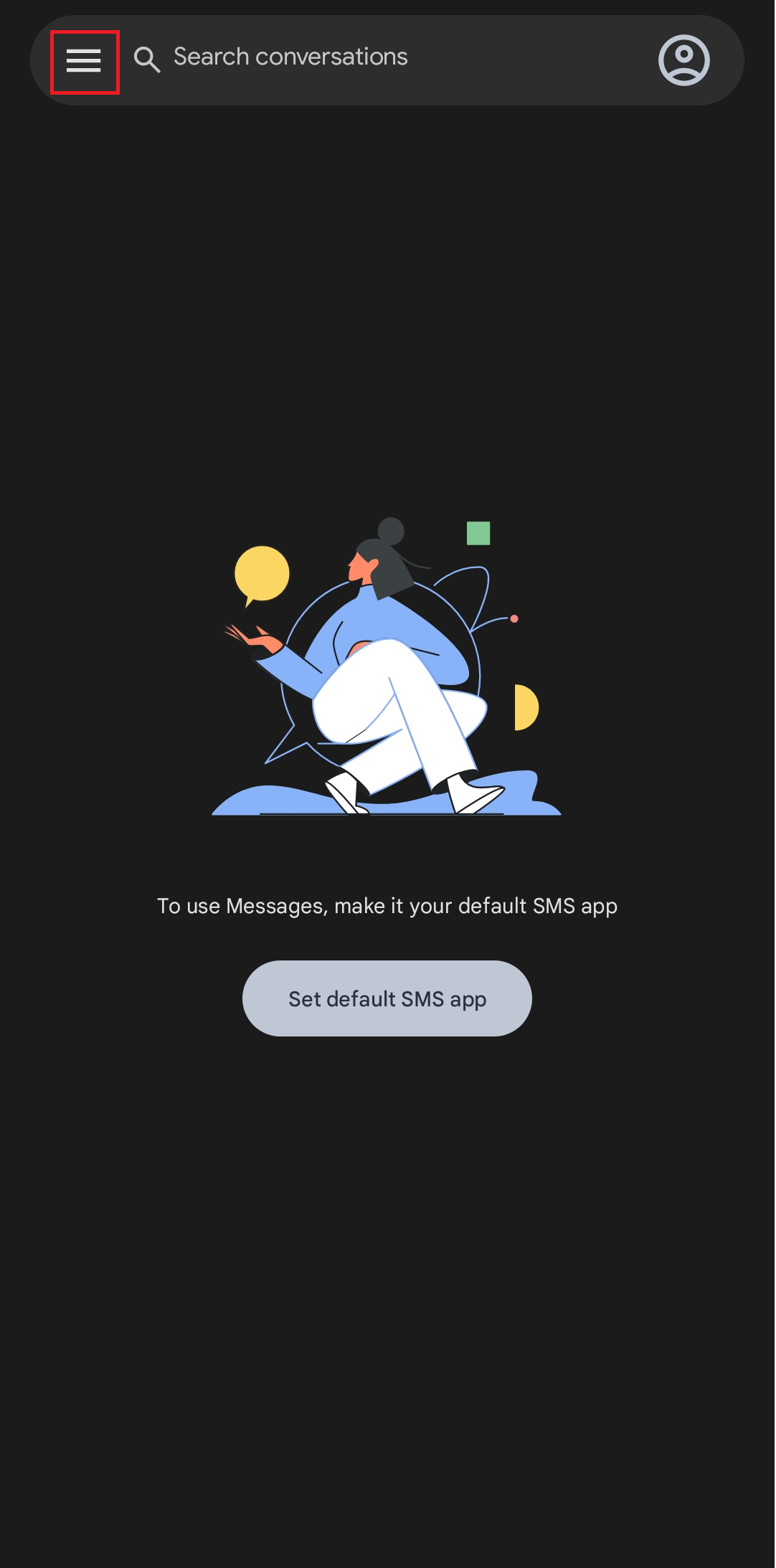
3. Нажмите Спам и заблокировано .
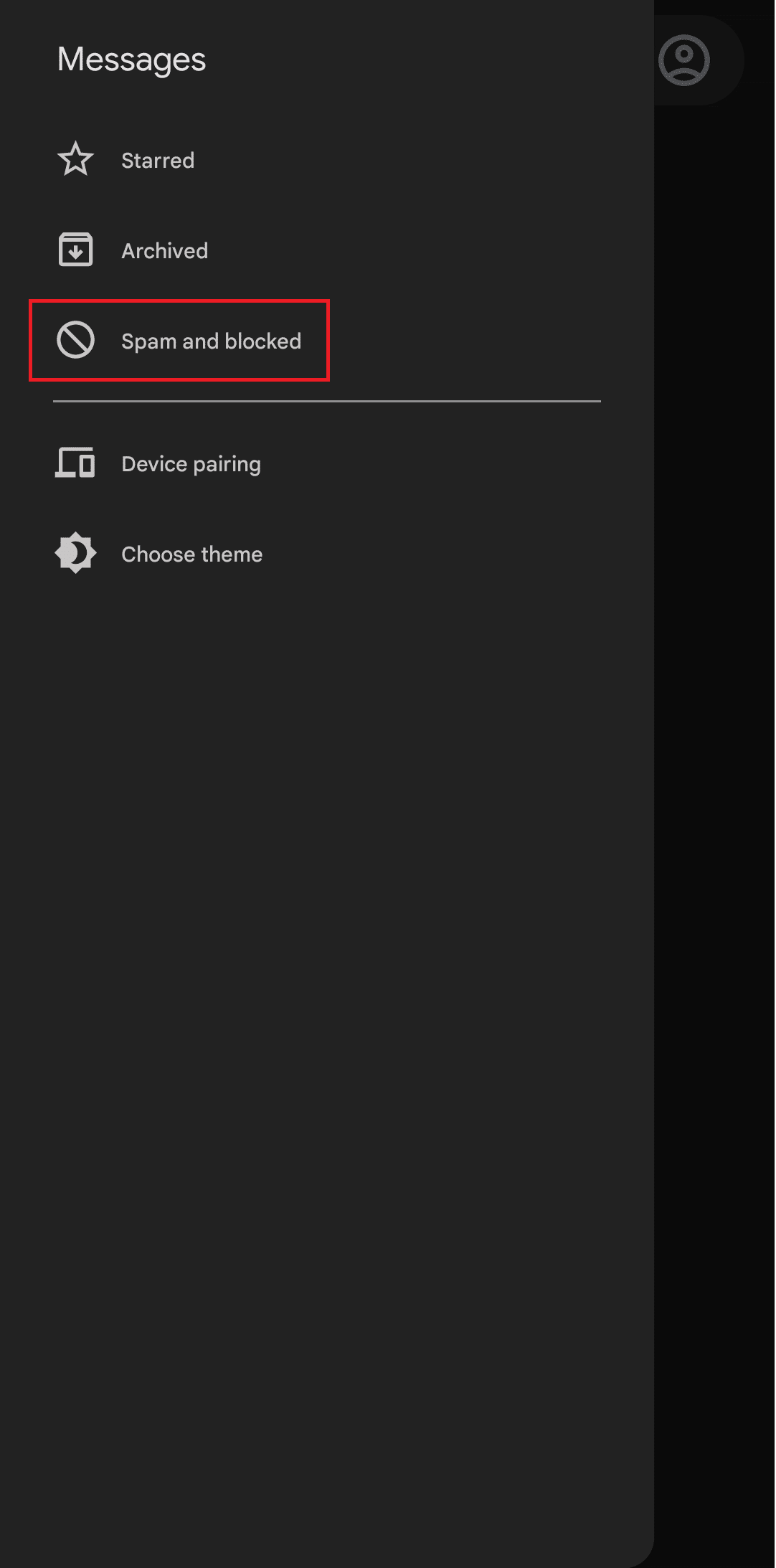
4. Проверьте, получили ли вы какой-либо текст с кодом подтверждения учетной записи Microsoft.
Способ 10: пройти через раздел спама или нежелательной почты
Помимо того, что Microsoft не отправляет подтверждение сообщения по SMS, пользователь также может выбрать электронную почту в качестве опции. Если вы попросили Microsoft отправить код подтверждения по электронной почте, но не видите его:
Вариант I: на ПК
1. Откройте почтовое приложение на устройстве. В нашем случае возьмем пример Gmail .
2. Щелкните папку «Спам» в меню «Категории» на левой боковой панели.
3. Проверьте, есть ли электронное письмо от группы учетной записи Microsoft с кодом безопасности.
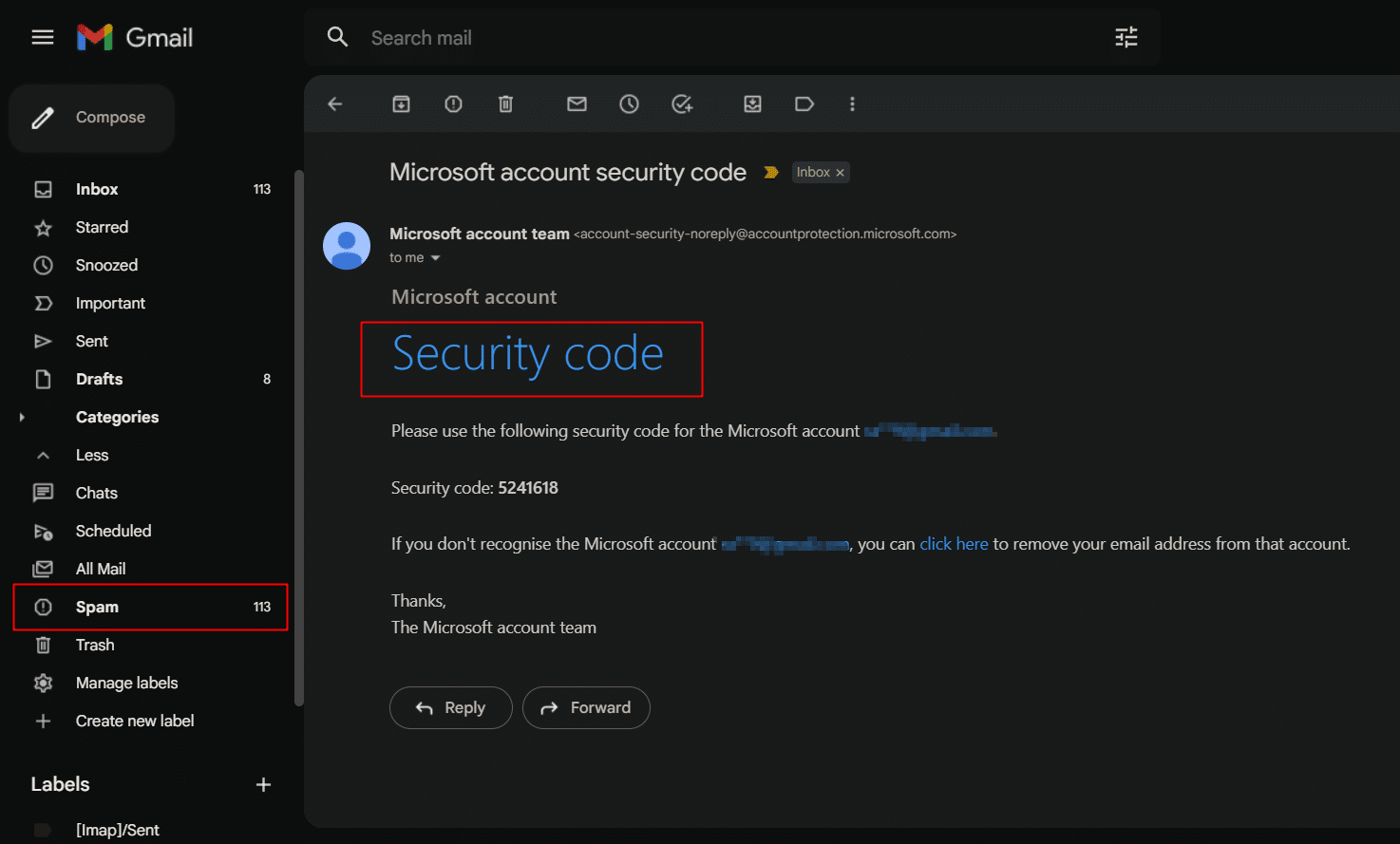
Примечание. Если вы используете Outlook, щелкните категорию «Нежелательная почта» и проверьте.
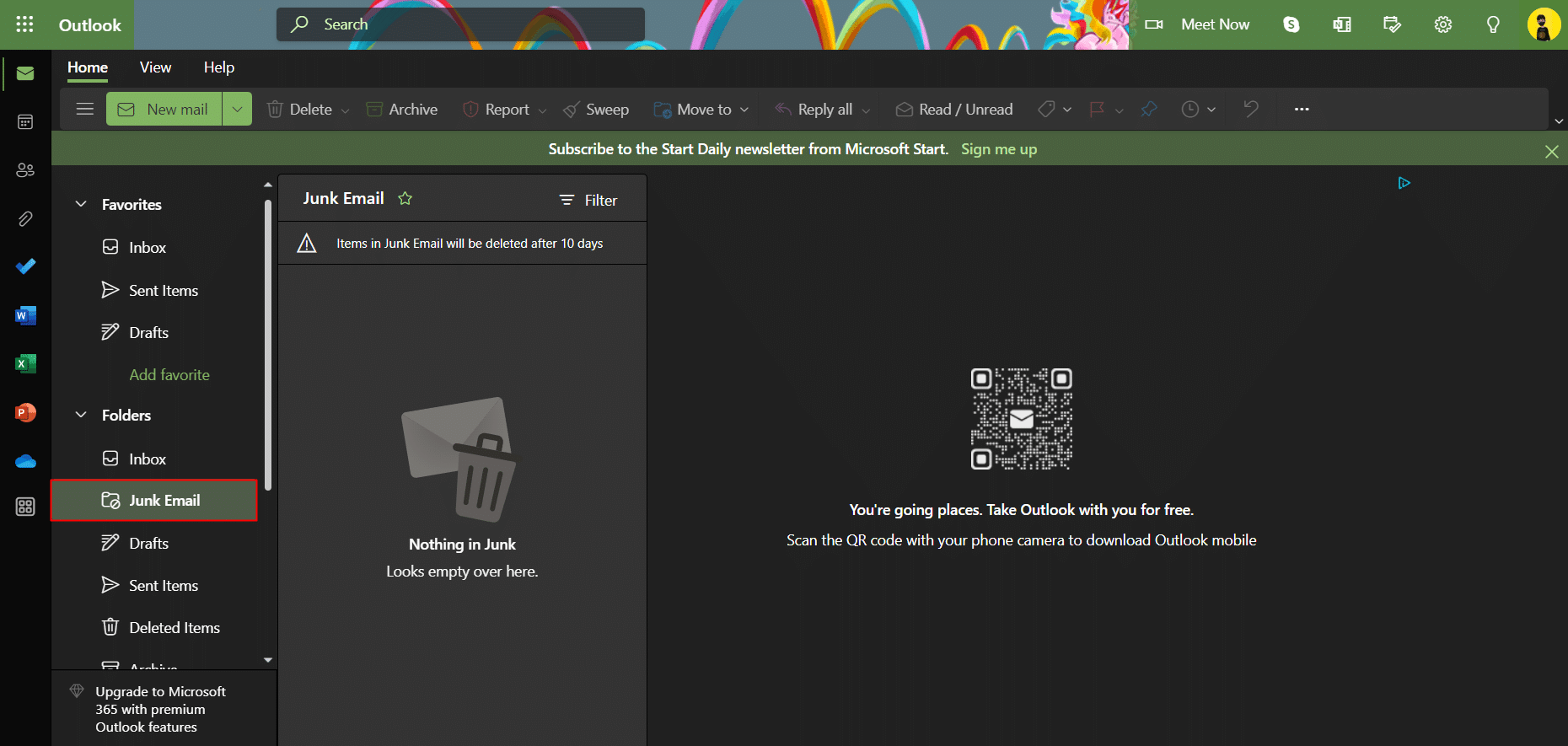
Вариант II: на смартфоне
1. Запустите приложение электронной почты на своем устройстве. В нашем случае мы используем Gmail .
2. Нажмите на три вертикальные линии (значок гамбургера) на экране.

3. Проверьте почту во всех категориях, таких как «Основные », «Рекламные акции », «Социальные сети», «Обновления» , а также под ярлыками, такими как «Важные » и «Спам» .
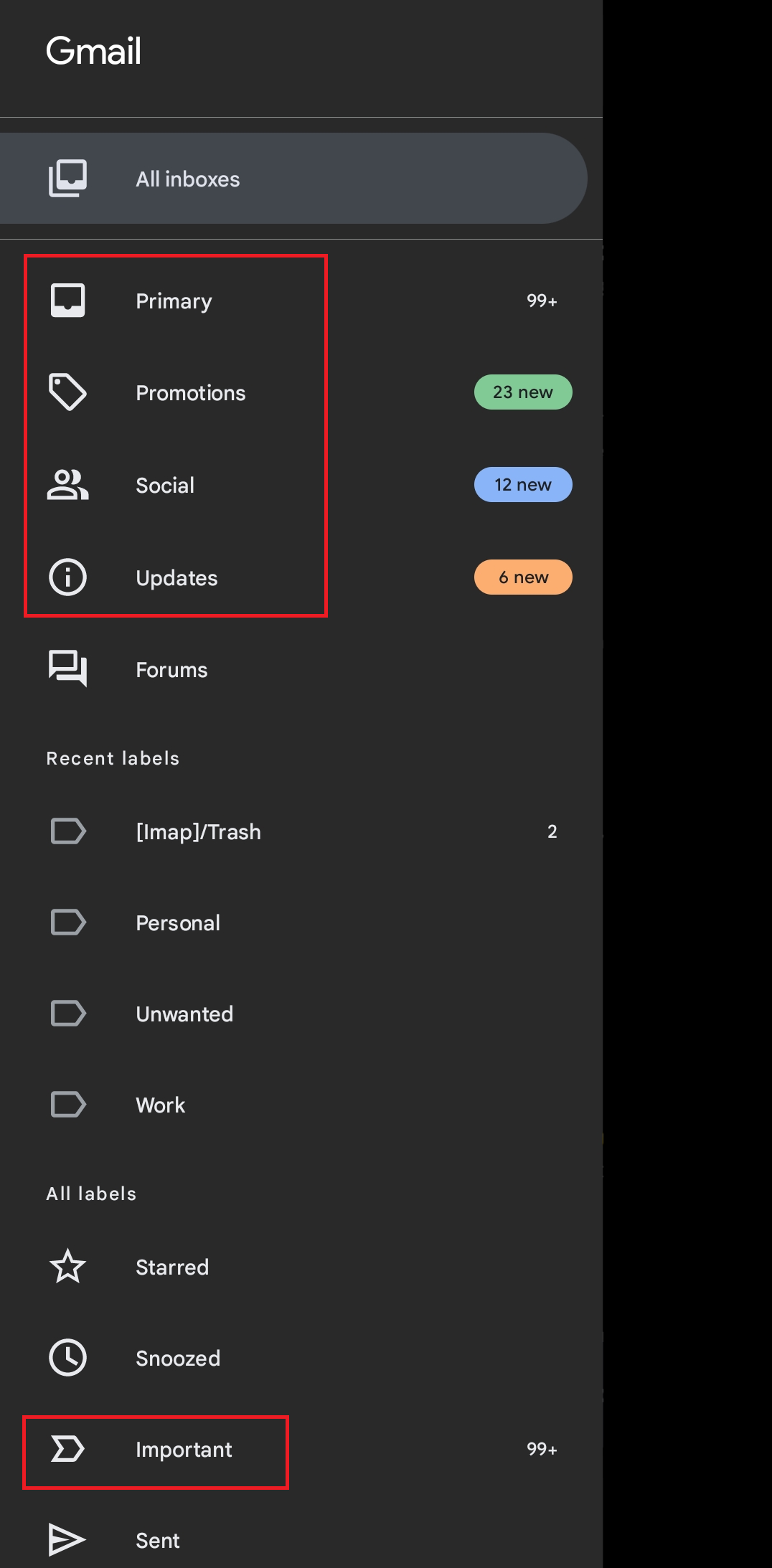
Читайте также: Как включить и использовать отслеживание посылок в приложении Gmail
Способ 11: использовать беспарольную учетную запись с Microsoft Authenticator (не рекомендуется)
В случае, если ни один из вышеупомянутых методов не окажется эффективным, стоит отметить, что у Microsoft также есть функция без пароля, которая упрощает процесс навигации по паролям и кодам проверки. Это устраняет проблемы и неудобства, связанные с традиционными методами аутентификации на основе пароля, такими как двухэтапная проверка.
1. Посетите веб-сайт своей учетной записи Microsoft.
2. Введите учетные данные и войдите в систему.
3. Нажмите на опцию «Безопасность» .
4. В новом окне нажмите «Начать» в разделе «Дополнительные параметры безопасности» .
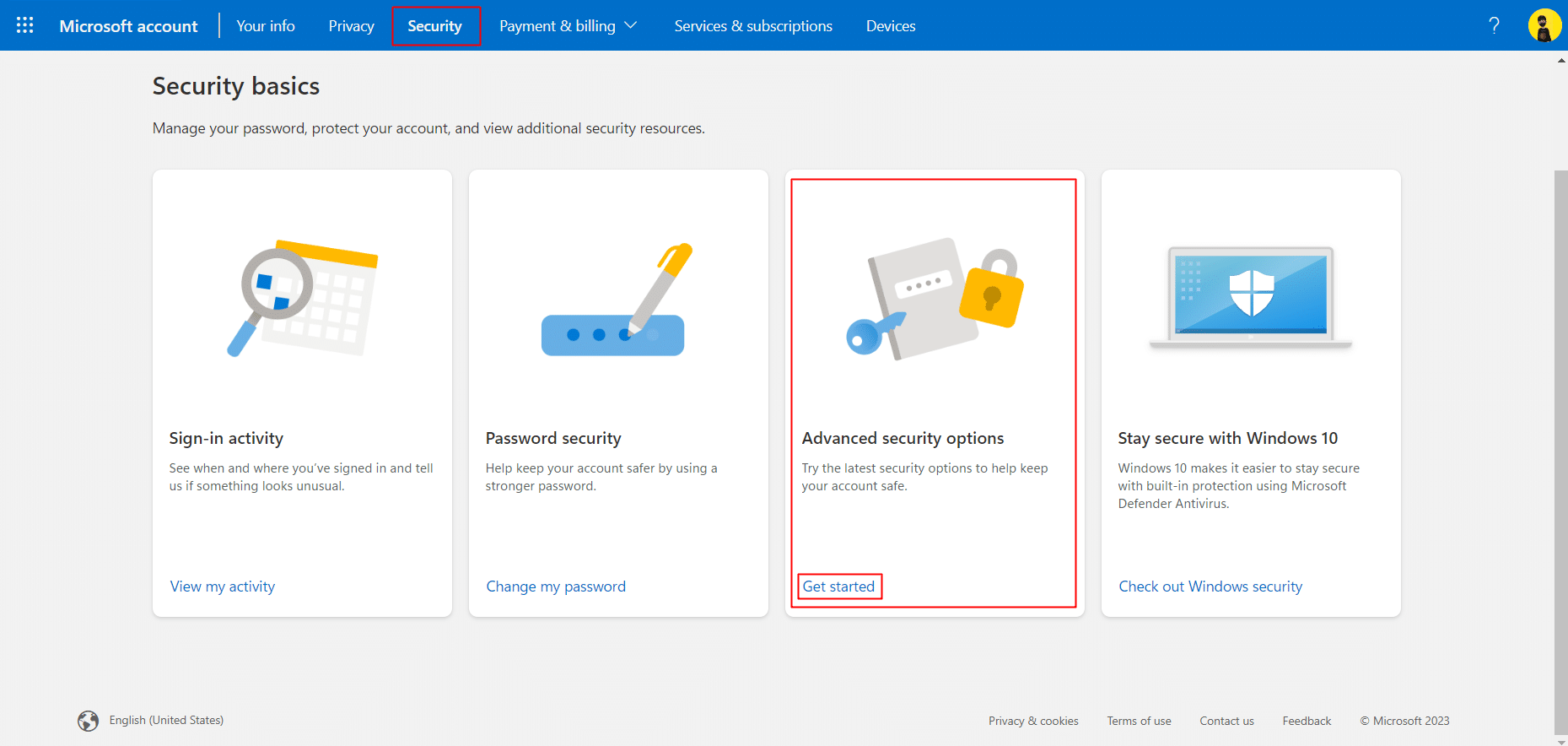
5. Установите приложение Microsoft Authenticator на смартфон.
- Microsoft Authenticator для Android
- Microsoft Authenticator для iOS
6. В разделе «Учетная запись без пароля» в разделе «Дополнительная безопасность» выберите «Включить» .
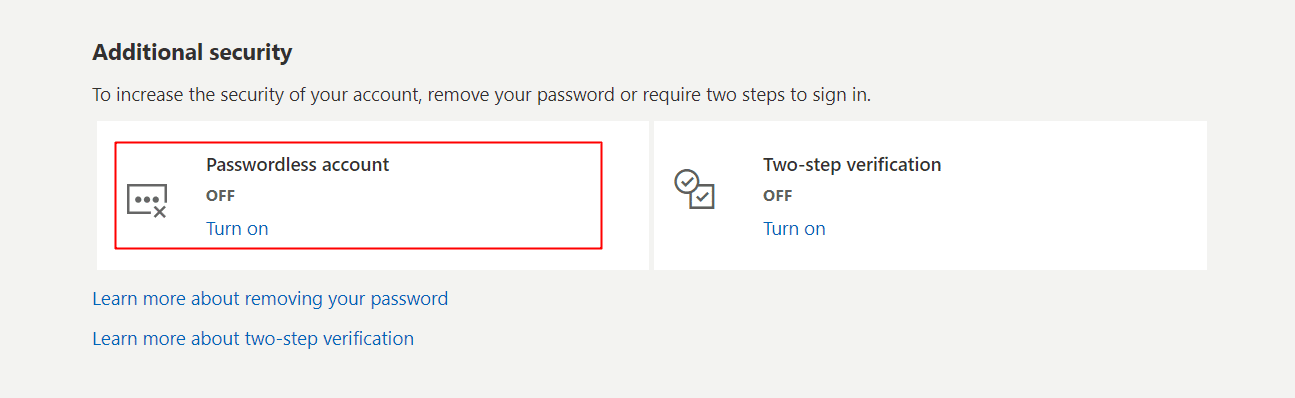
7. В новом всплывающем окне «Настройка учетной записи без пароля» нажмите «Далее» .
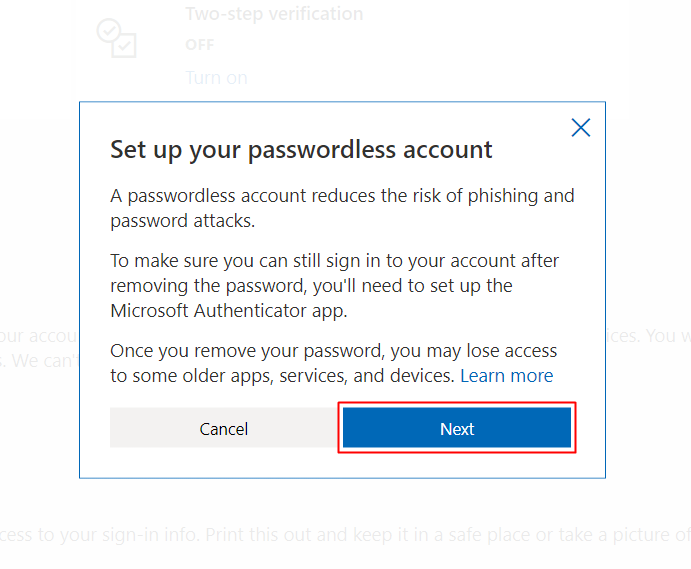
8. Снова в новом всплывающем окне «Настройка приложения Microsoft Authenticator» нажмите «Далее» .
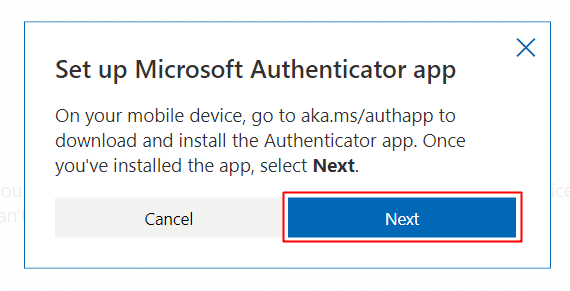
9. Теперь следуйте инструкциям на экране по сканированию QR-кода на вашем устройстве и т. д., чтобы получить доступ к учетной записи без пароля.
Способ 12: обратитесь в службу поддержки Microsoft
Если вы не хотите включать доступ к учетной записи Microsoft без пароля, это в конечном итоге вы можете сделать, если нет способа исправить проблему, связанную с тем, что вы не получаете код безопасности для входа в систему, — обратиться в службу поддержки Microsoft. Они могут предоставить вам дополнительную информацию и методы устранения неполадок.
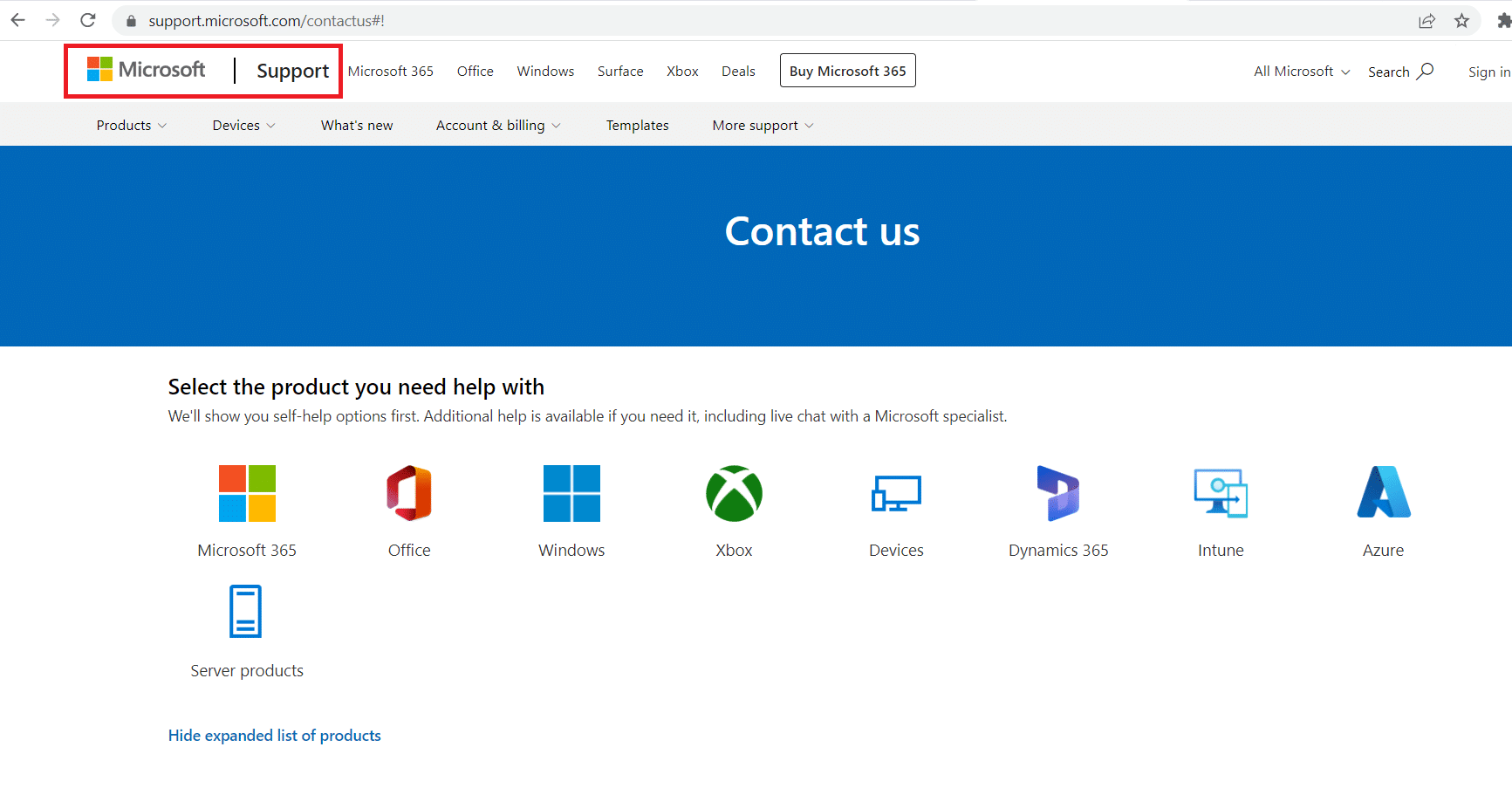
Рекомендуемые:
- Исправить ошибку отправки запроса на добавление в друзья MW2
- Исправить запрещенную ошибку Cloudflare 403
- Как использовать Microsoft Authenticator
- 11 способов исправить Android-телефон, не получающий текстовые сообщения
На этом мы, наконец, подошли к концу статьи. Мы надеемся, что это руководство было полезным, и вы смогли узнать, как исправить проблему, связанную с тем, что Microsoft не отправляет подтверждение сообщения . Сообщите нам, какой метод лучше всего помог вам решить проблему с двухэтапным кодом проверки. Если у вас есть какие-либо вопросы или предложения, не стесняйтесь оставлять их в разделе комментариев ниже.
